2021 CITROEN C4 sat nav
[x] Cancel search: sat navPage 26 of 244

24
Instrumenter på dashbordet
Lading pågår
Denne siden lar deg programmere utsatt lading.
Du finner mer informasjon om lading av
batteriet (elektrisk) , i tilsvarende avsnitt.
Fjernstyrte funksjoner
(elektrisk)
Disse funksjonene er
tilgjengelige ved hjelp
av en smarttelefon, i
MyCitroën-applikasjonen:
– Administrering av batterilading.
– Administrasjon av forhåndsbetingelser for
temperatur.
– Konsultasjon av kjøretøyets ladetilstand og
kjørestrekning.
Installasjonsprosedyre
► Last ned MyCitroën-applikasjonen fra
nettbutikken som passer for smarttelefonen din.
► Opprett en konto.
► Skriv inn kjøretøyets VIN-nummer
(kode som begynner med «VF» i bilens
registreringsdokument).
For ytterligere opplysninger om
Identifikasjonselementer kan du se tilhørende
avsnitt.
Lydsystem på/av
Volumjustering / lyd av
Menyer
Trykk med tre fingre på berøringsskjermen for å vise alle
menyknappene.
Du finner mer informasjon om menyene i
avsnittet som beskriver lyd- og
telematikksystemer.
Radio/Media
Klimaanlegg
Innstillingene for temperatur, luftstrøm
etc.
Du finner mer informasjon om manuelt
klimaanlegg og tosoners klimaanlegg i
tilhørende avsnitt.
Navigasjon (utstyrsavhengig)
Kjørebelysning eller Bil
(utstyrsavhengig)
Aktivering, deaktivering og innstilling av visse
funksjoner.
Funksjonene er organisert i 2 faner:
Kjørefunksjoner og Ingen reguleringer .
Telefon
Connect-App
Tilgang til konfigurerbart utstyr.
Innstillinger
Hovedinnstillinger for lydanlegg,
berøringsskjerm og digitalt instrumentpanel.
Informasjonsbannere
Visse opplysninger vises permanent i bannere
på berøringsskjermen.
–
Utetemperatur (en blå varsellampe vises hvis
det er fare for is).
–
T
ilgang til Reguleringerberøringsskjermen og
det digitale instrumentpanelet (dato/klokkeslett,
språk, enheter).
–
Meldinger.
–
Påminnelse
om informasjon om klimaanlegget,
og direkte tilgang til den tilhørende menyen.
–
Klokkeslett.
Energi-meny (elektrisk)
Du får tilgang til den direkte ved å trykke
på knappen på midtkonsollen.
Strøm
Siden viser en sanntidsrepresentasjon av driften
av den elektriske driften.
1. Aktiv kjøremodus
2. Elektrisk motor
3. Anslått ladenivå for drivbatteri
4. Energiflyt
Energistrømmene har en bestemt farge for hver
kjøretype:
A. Blått: strømforbruk
B. Grønn: regenerering av energi
Statistikker
Denne siden viser statistikk over forbruk av
elektrisk energi.
– Blått søylediagram: Direkte forbruk av energi
levert av drivbatteriet.
–
Grønt søylediagram: Energi gjenvunnet under
retardasjon og bremsing, som brukes til å lade
batteriet.
Gjennomsnittlig resultat for gjeldende tur oppgis
i kWt/100 km.
►
Du kan endre tidsskalaen som vises ved å
trykke på
- or +-knappene.
En gjeldende tur er enhver tur på lengre
enn 20 minutter uten at motoren skrus
a v.
Page 108 of 244

106
Kjørebelysning
Etter noen få sekunder blir alternativet akseptert
når tenningens slås av.
Føreren må holde tilstrekkelig sikkerhetsavstand
fra bilen foran.
Midlertidig overskridelse av
hastighetsinnstillingen
► Trykk ned gasspedalen. Systemet
er suspendert så lenge akselerasjonen
opprettholdes. Hastigheten ved siden av
symbolet blir borte fra instrumentpanelet.
Fravelging av systemet
► Trykk på 1-ASSIST til symbolene blir borte
fra instrumentpanelet.
Meldinger og varsler
Den faktiske rekkefølgen på visning av
meldinger eller varsler kan være
annerledes.
(grått symbol)
Cruisekontroll er valgt, men kan
ikke aktiveres.
Alle driftsforholdene er ikke
oppfylt.
(grått symbol)
Cruisekontroll er valgt. Avventer
aktivering.
Alle driftsforholdene er oppfylt.
Bruk
Valg av systemet
► Når motoren er i gang trykker du på
1-ASSIST for å velge cruisekontrollmodus.
Symbolet for Adaptive Cruise Control-
systemet vises i instrumentpanelet.
Slå på cruisekontroll
Med automatgirkasse (EAT8) eller girvelger må
hastigheten være mellom 0 og 180 km/t.
Systemaktivering er også underlagt følgende
betingelser:
–
førerdøren lukket.
–
førerens setebelte festet.
–
modus D valgt på automatisk girkasse.
–
parkeringsbremse frigjort.
–
hvis kjøretøyet står stille, er bremsepedalen
nede.
►
T
rykk på 3 eller 4-OK: gjeldende hastighet
blir hastighetsinnstillingen (minimum 19 mph
[30
km/h]) og cruisekontrollen aktiveres med én
gang (grønn skjerm).
Endring av hastighetsinnstillingen
Slik endrer du hastighetsinnstillingen ved å bruke
kjøretøyets nåværende hastighet:
►
For trinn på +/- 1 km/t, gjør du korte trykk
oppover/nedover på 3
for å øke/redusere.
►
For trinn på +/- 5 km/t, trykk og hold oppover/
nedover på 3
for å øke/redusere.
Langvarig for å trykke og hold oppover/
nedover på 3 forårsaker en rask endring i
kjøretøyets hastighet.
For å endre hastighetsinnstillingen ved å bruke
hastigheten som er foreslått av Speed Limit
Recognition and Recommendation-funksjonen
og vist på instrumentpanelet:
–
Når du passerer skiltet:
►
T
rykk på 4-OK for å lagre den foreslåtte
hastigheten. Denne verdien vises deretter
umiddelbart som den nye hastighetsinnstillingen
på instrumentpanelet.
–
Etter at du har passert skiltet:
►
T
rykk på 4-OK. Meldingen « OK?» vises for å
bekrefte forespørselen om lagring.
►
T
rykk igjen på 4-OK for å lagre den
foreslåtte hastigheten. Den nye verdien for
hastighetsinnstilling vises på instrumentpanelet.
Pause/gjenopptakelse av cruisekontroll
► Trykk på 2-I I> eller trå inn bremsepedalen.
Symbolet blir grått.
Cruisekontrollen kan også ha blitt satt på pause:
–
automatisk hvis det elektriske
stabilitetssystemet (ESC) utløses.
–
ved å skifte til nøytralt eller til revers.
–
ved bruk av den elektriske parkeringsbremsen.
–
ved å løsne sikkerhetsbeltet.
–
ved å åpne førerdøren.
►
T
rykk på 2-I I> eller 4-OK for å reaktivere
cruisekontrollen.
Med en EAT8-girkasse eller girvelger, etter at
bremsen har stoppet kjøretøyet helt og hvis
trafikkforholdene ikke tillater at kjøretøyet
begynner å bevege seg igjen innen 3 sekunder
etter stopp, trykker du på knappen 2-I I> eller
gasspedalen for å kjøre videre.
Cruisekontroll forblir aktiv etter girskifte.
Når cruisekontroll er satt på pause og
sjåføren prøver å aktivere den på nytt,
vises meldingen « Aktivering nektet, forhold
uegnet» midlertidig hvis reaktivering er
umulig (nødvendige betingelser ikke oppfylt).
Endre den programmerte
hastighetsinnstillingen med
Speed Limit Recognition and
Recommendation-funksjonen
► Trykk på 4-OK for å godta hastigheten som
foreslås av funksjonen i instrumentpanelet, og
trykk på nytt for å bekrefte.
Hvis den valgte hastigheten er langt fra
gjeldende kjøretøyhastighet, merkes en
sterk akselerasjon eller retardasjon.
Endre avstand mellom kjøretøy
► Trykk på 3 for å vise
avstandsinnstillingstersklene (« Langt»,
«Normal» eller « Nær»), deretter gjør du
påfølgende korte trykk oppover/nedover for å
velge en terskel.
Page 164 of 244

162
Ved funksjonsproblemer
► Monter hjulet på navet.
► Skru inn boltene for hånd.
►
Skru fast låsebolten på forhånd med
hjulnøkkel
5
utstyrt med låsepipe 2.
►
Foreta en første tiltrekking av de andre
boltene ved hjelp av hjulnøkkelen 5
uten
overgangen.
► Senk bilen helt ned igjen.
► Fold sammen jekken 6
og fjern den.
► Skru fast låsebolten med hjulnøkkel 5 utstyrt
med låsepipe 2 .
►
T
rekk til de andre boltene ved hjelp av
hjulnøkkelen 5 uten overgangen.
►
Sett på navkoppene igjen på hver av boltene
(avhengig av utstyr).
►
Legg verktøyet på plass.
Etter skifte av et hjul
Med et plassbesparende reservehjul
av nødhjultypen
Deaktiver visse funksjoner knyttet til
kjøreassistanse (Active Safety Brake,
Adaptive Cruise Control, osv.).
Ikke kjør fortere enn 80 km/t.
Det er forbudt å kjøre med mer enn ett
«plassbesparende» reservehjul.
Kontakt en CITROËN-forhandler eller et
kvalifisert verksted.
Kontroller strammingen av reservehjulets
bolter og dekktrykket.
Få det punkterte dekket undersøkt. Etter å ha
foretatt en inspeksjon, vil teknikeren informere
deg om dekket kan repareres eller om det må
skiftes.
Skifte av pære
Under visse klimatiske forhold (lave
temperaturer, fuktighet), er det normalt at
det dannes dugg på innsiden av
lykteglassene; duggen forsvinner noen
minutter etter tenning av lyktene.
Se aldri direkte inn i lyset fra LED-lykter:
fare for alvorlig skade på øynene!
Lyskasterne er utstyrt med glass av
polykarbonat, dekket med en
beskyttende lakk:
– De må ikke rengjøres med tørr klut
eller med slipende midler, eller med
rensemidler eller løsemidler.
– Bruk en svamp og såpevann, eller et
produkt med nøytral pH.
– Ved bruk av høytrykksvask på gjenstridig
smuss må du ikke rette strålen for lenge mot
frontlys, lykter, lys og kanter, ellers kan du
skade lakken eller pakningene.
Skifte av lyspære må kun gjøres etter at
tenningen er slått av og frontlysene/
lyktene har vært slukket i flere minutter
– risiko for alvorlige forbrenninger!
Berør ikke pæren med fingrene. Bruk en klut
som ikke loer.
Det kreves at det kun brukes lyspærer av
typen antiultrafiolett (UV), slik at lyktene ikke
ødelegges.
Skift alltid en defekt pære med en ny pære
som har samme referanse og spesifikasjoner.
Bytt lyspærene i par for å unngå ubalansert
belysning.
Sette på plass lykteenheter
Utfør operasjonen i motsatt rekkefølge
som ved demontering.
Page 202 of 244
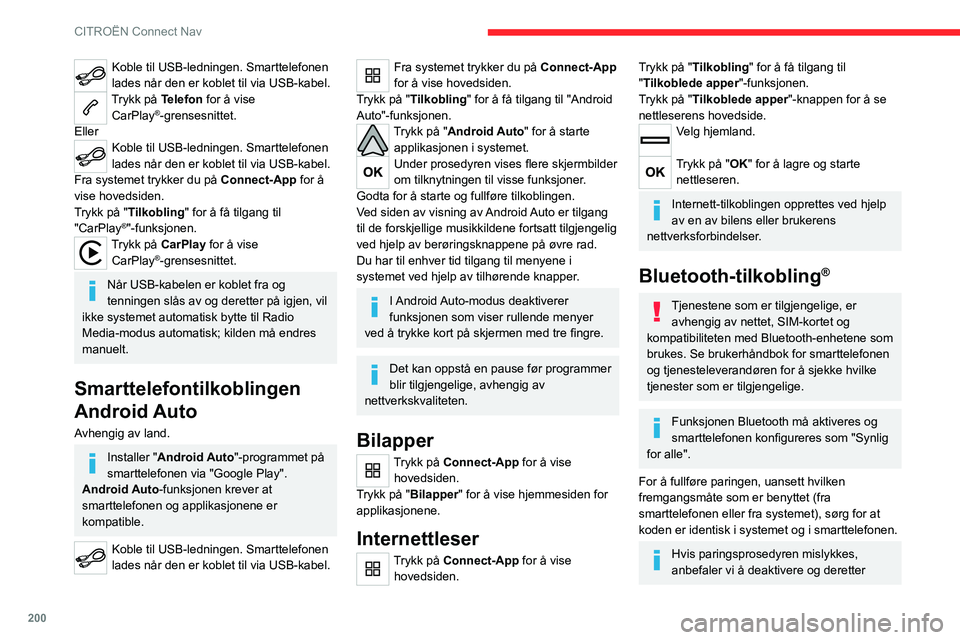
200
CITROËN Connect Nav
Koble til USB-ledningen. Smarttelefonen
lades når den er koblet til via USB-kabel.
Trykk på Telefon for å vise CarPlay®-grensesnittet.
Eller
Koble til USB-ledningen. Smarttelefonen
lades når den er koblet til via USB-kabel.
Fra systemet trykker du på Connect-App for å
vise hovedsiden.
Trykk på "Tilkobling " for å få tilgang til
"CarPlay
®"-funksjonen.Trykk på CarPlay for å vise CarPlay®-grensesnittet.
Når USB-kabelen er koblet fra og
tenningen slås av og deretter på igjen, vil
ikke systemet automatisk bytte til Radio
Media-modus automatisk; kilden må endres
manuelt.
Smarttelefontilkoblingen
Android Auto
Avhengig av land.
Installer "Android Auto"-programmet på
smarttelefonen via "Google Play".
Android Auto-funksjonen krever at
smarttelefonen og applikasjonene er
kompatible.
Koble til USB-ledningen. Smarttelefonen
lades når den er koblet til via USB-kabel.
Fra systemet trykker du på Connect-App
for å vise hovedsiden.
Trykk på "Tilkobling " for å få tilgang til "Android
Auto"-funksjonen.
Trykk på "Android Auto" for å starte applikasjonen i systemet.
Under prosedyren vises flere skjermbilder
om tilknytningen til visse funksjoner.
Godta for å starte og fullføre tilkoblingen.
Ved siden av visning av Android Auto er tilgang
til de forskjellige musikkildene fortsatt tilgjengelig
ved hjelp av berøringsknappene på øvre rad.
Du har til enhver tid tilgang til menyene i
systemet ved hjelp av tilhørende knapper.
I Android Auto-modus deaktiverer
funksjonen som viser rullende menyer
ved å trykke kort på skjermen med tre fingre.
Det kan oppstå en pause før programmer
blir tilgjengelige, avhengig av
nettverkskvaliteten.
Bilapper
Trykk på Connect-App for å vise hovedsiden.
Trykk på "Bilapper" for å vise hjemmesiden for
applikasjonene.
Internettleser
Trykk på Connect-App for å vise hovedsiden.
Trykk på "Tilkobling " for å få tilgang til
"Tilkoblede apper "-funksjonen.
Trykk på "Tilkoblede apper "-knappen for å se
nettleserens hovedside.
Velg hjemland.
Trykk på "OK" for å lagre og starte nettleseren.
Internett-tilkoblingen opprettes ved hjelp
av en av bilens eller brukerens
nettverksforbindelser.
Bluetooth-tilkobling®
Tjenestene som er tilgjengelige, er avhengig av nettet, SIM-kortet og
kompatibiliteten med Bluetooth-enhetene som
brukes. Se brukerhåndbok for smarttelefonen
og tjenesteleverandøren for å sjekke hvilke
tjenester som er tilgjengelige.
Funksjonen Bluetooth må aktiveres og
smarttelefonen konfigureres som "Synlig
for alle".
For å fullføre paringen, uansett hvilken
fremgangsmåte som er benyttet (fra
smarttelefonen eller fra systemet), sørg for at
koden er identisk i systemet og i smarttelefonen.
Hvis paringsprosedyren mislykkes,
anbefaler vi å deaktivere og deretter
aktivere Bluetooth-funksjonen på
smarttelefonen.
Fremgangsmåte på smarttelefonen
Velg navnet på systemet i den listen med
enheter som er funnet.
På systemet godtar du forespørselen om
tilkobling av smarttelefonen.
Fremgangsmåte fra systemet
Trykk på Connect-App for å vise hovedsiden.
Trykk på "OPSJONER"-knappen for å få tilgang
til sekundærsiden.
Trykk på "Bluetooth-tilkobling".
Velg "Søke".
Listen med registrerte smarttelefoner
vises.
Velg navnet på den valgte smarttelefonen
fra listen.
Avhengig av type smarttelefon kan du bli bedt om å akseptere eller ikke akseptere
overføring av kontakter og meldinger.
Deling av tilkobling
Systemet tilbyr å koble til smarttelefonen med 3
profiler:
– "Telefon" (håndfrisett, kun telefon),
– "Streaming" (strømming: trådløs avspilling av
lydfiler på smarttelefonen).
Page 205 of 244
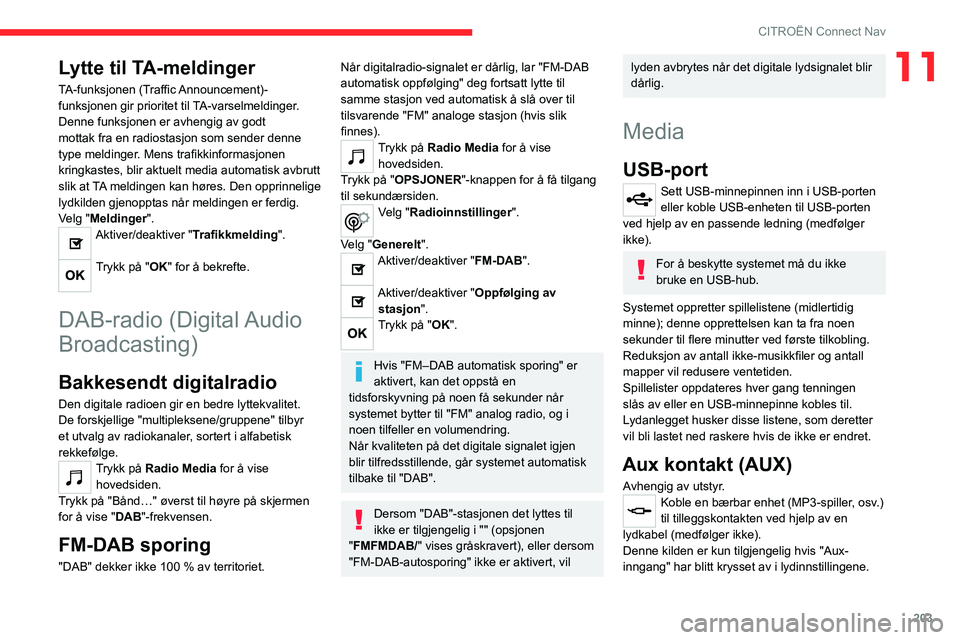
203
CITROËN Connect Nav
11Lytte til TA-meldinger
TA-funksjonen (Traffic Announcement)-
funksjonen gir prioritet til TA-varselmeldinger.
Denne funksjonen er avhengig av godt
mottak fra en radiostasjon som sender denne
type meldinger. Mens trafikkinformasjonen
kringkastes, blir aktuelt media automatisk avbrutt
slik at TA meldingen kan høres. Den opprinnelige
lydkilden gjenopptas når meldingen er ferdig.
Velg "Meldinger".
Aktiver/deaktiver "Trafikkmelding".
Trykk på "OK" for å bekrefte.
DAB-radio (Digital Audio
Broadcasting)
Bakkesendt digitalradio
Den digitale radioen gir en bedre lyttekvalitet.
De forskjellige "multipleksene/gruppene" tilbyr
et utvalg av radiokanaler, sortert i alfabetisk
rekkefølge.
Trykk på Radio Media for å vise
hovedsiden.
Trykk på "Bånd…" øverst til høyre på skjermen
for å vise "DAB"-frekvensen.
FM-DAB sporing
"DAB" dekker ikke 100 % av territoriet.
Når digitalradio-signalet er dårlig, lar "FM-DAB
automatisk oppfølging" deg fortsatt lytte til
samme stasjon ved automatisk å slå over til
tilsvarende "FM" analoge stasjon (hvis slik
finnes).
Trykk på Radio Media for å vise
hovedsiden.
Trykk på "OPSJONER"-knappen for å få tilgang
til sekundærsiden.
Velg "Radioinnstillinger ".
Velg "Generelt".
Aktiver/deaktiver "FM-DAB".
Aktiver/deaktiver "Oppfølging av stasjon".
Trykk på "OK".
Hvis "FM–DAB automatisk sporing" er
aktivert, kan det oppstå en
tidsforskyvning på noen få sekunder når
systemet bytter til "FM" analog radio, og i
noen tilfeller en volumendring.
Når kvaliteten på det digitale signalet igjen
blir tilfredsstillende, går systemet automatisk
tilbake til "DAB".
Dersom "DAB"-stasjonen det lyttes til
ikke er tilgjengelig i "" (opsjonen
"FMFMDAB/" vises gråskravert), eller dersom
"FM-DAB-autosporing" ikke er aktivert, vil
lyden avbrytes når det digitale lydsignalet blir
dårlig.
Media
USB-port
Sett USB-minnepinnen inn i USB-porten
eller koble USB-enheten til USB-porten
ved hjelp av en passende ledning (medfølger
ikke).
For å beskytte systemet må du ikke
bruke en USB-hub.
Systemet oppretter spillelistene (midlertidig
minne); denne opprettelsen kan ta fra noen
sekunder til flere minutter ved første tilkobling.
Reduksjon av antall ikke-musikkfiler og antall
mapper vil redusere ventetiden.
Spillelister oppdateres hver gang tenningen
slås av eller en USB-minnepinne kobles til.
Lydanlegget husker disse listene, som deretter
vil bli lastet ned raskere hvis de ikke er endret.
Aux kontakt (AUX)
Avhengig av utstyr.Koble en bærbar enhet (MP3-spiller, osv.)
til tilleggskontakten ved hjelp av en
lydkabel (medfølger ikke).
Denne kilden er kun tilgjengelig hvis "Aux-
inngang" har blitt krysset av i lydinnstillingene.
Page 212 of 244
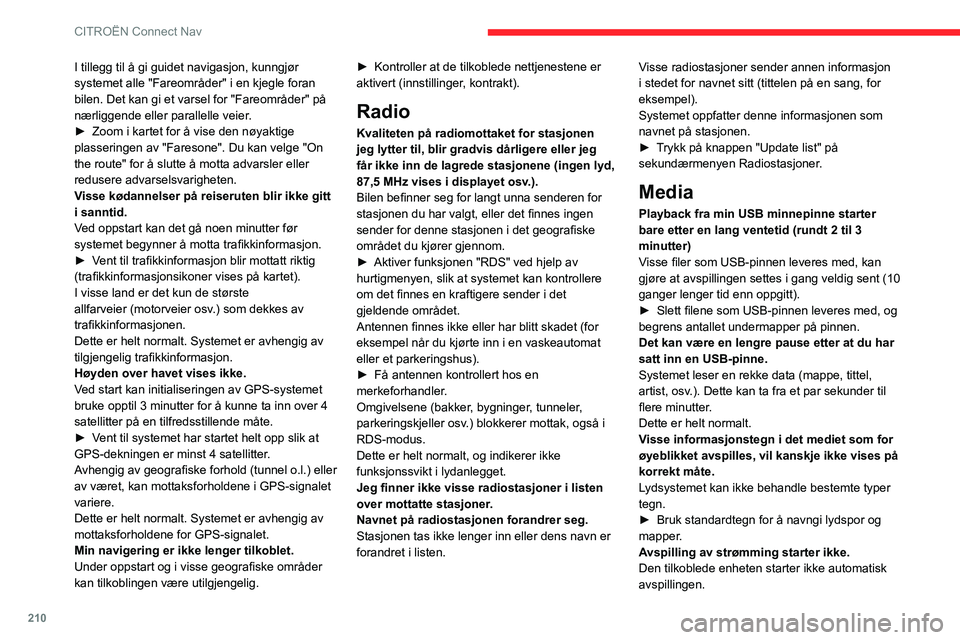
210
CITROËN Connect Nav
I tillegg til å gi guidet navigasjon, kunngjør
systemet alle "Fareområder" i en kjegle foran
bilen. Det kan gi et varsel for "Fareområder" på
nærliggende eller parallelle veier.
►
Zoom i kartet for å vise den nøyaktige
plasseringen av "Faresone". Du kan velge "On
the route" for å slutte å motta advarsler eller
redusere advarselsvarigheten.
V
isse kødannelser på reiseruten blir ikke gitt
i sanntid.
Ved oppstart kan det gå noen minutter før
systemet begynner å motta trafikkinformasjon.
►
V
ent til trafikkinformasjon blir mottatt riktig
(trafikkinformasjonsikoner vises på kartet).
I visse land er det kun de største
allfarveier (motorveier osv.) som dekkes av
trafikkinformasjonen.
Dette er helt normalt. Systemet er avhengig av
tilgjengelig trafikkinformasjon.
Høyden over havet vises ikke.
Ved start kan initialiseringen av GPS-systemet
bruke opptil 3 minutter for å kunne ta inn over 4
satellitter på en tilfredsstillende måte.
►
V
ent til systemet har startet helt opp slik at
GPS-dekningen er minst 4 satellitter.
Avhengig av geografiske forhold (tunnel o.l.) eller
av været, kan mottaksforholdene i GPS-signalet
variere.
Dette er helt normalt. Systemet er avhengig av
mottaksforholdene for GPS-signalet.
Min navigering er ikke lenger tilkoblet.
Under oppstart og i visse geografiske områder
kan tilkoblingen være utilgjengelig. ►
Kontroller at de tilkoblede nettjenestene er
aktivert (innstillinger , kontrakt).
Radio
Kvaliteten på radiomottaket for stasjonen
jeg lytter til, blir gradvis dårligere eller jeg
får ikke inn de lagrede stasjonene (ingen lyd,
87,5 MHz vises i displayet osv.).
Bilen befinner seg for langt unna senderen for
stasjonen du har valgt, eller det finnes ingen
sender for denne stasjonen i det geografiske
området du kjører gjennom.
►
Aktiver funksjonen "RDS" ved hjelp av
hurtigmenyen, slik at systemet kan kontrollere
om det finnes en kraftigere sender i det
gjeldende området.
Antennen finnes ikke eller har blitt skadet (for
eksempel når du kjørte inn i en vaskeautomat
eller et parkeringshus).
►
Få antennen kontrollert hos en
merkeforhandler
.
Omgivelsene (bakker, bygninger, tunneler,
parkeringskjeller osv.) blokkerer mottak, også i
RDS-modus.
Dette er helt normalt, og indikerer ikke
funksjonssvikt i lydanlegget.
Jeg finner ikke visse radiostasjoner i listen
over mottatte stasjoner.
Navnet på radiostasjonen forandrer seg.
Stasjonen tas ikke lenger inn eller dens navn er
forandret i listen. Visse radiostasjoner sender annen informasjon
i stedet for navnet sitt (tittelen på en sang, for
eksempel).
Systemet oppfatter denne informasjonen som
navnet på stasjonen.
►
T rykk på knappen "Update list" på
sekundærmenyen Radiostasjoner.
Media
Playback fra min USB minnepinne starter
bare etter en lang ventetid (rundt 2 til 3
minutter)
Visse filer som USB-pinnen leveres med, kan
gjøre at avspillingen settes i gang veldig sent (10
ganger lenger tid enn oppgitt).
►
Slett filene som USB-pinnen leveres med, og
begrens antallet undermapper på pinnen.
Det kan være en lengre pause etter at du har
satt inn en USB-pinne.
Systemet leser en rekke data (mappe, tittel,
artist, osv
.). Dette kan ta fra et par sekunder til
flere minutter.
Dette er helt normalt.
Visse informasjonstegn i det mediet som for
øyeblikket avspilles, vil kanskje ikke vises på
korrekt måte.
Lydsystemet kan ikke behandle bestemte typer
tegn.
►
Bruk standardtegn for å navngi lydspor og
mapper
.
Avspilling av strømming starter ikke.
Den tilkoblede enheten starter ikke automatisk
avspillingen.
► For å starte avspillingen fra enheten.
Spornavn og spilletider vises ikke på
lydstreaming-skjermbildet.
Bluetooth-profilen tillater ikke overføring av disse
informasjonene.
Telephone
Jeg greier ikke å tilkoble Bluetooth-telefonen.
Det kan være at enhetens Bluetooth-funksjon er
deaktivert eller at apparatet ikke er synlig.
► Kontroller at Bluetooth på telefonen din er
aktivert.
► Sjekk i telefonens innstillinger at den er
"synlig for alle".
► Deaktiver og aktiver deretter telefonens
Bluetooth-funksjon.
Bluetooth-telefonen er ikke kompatibel med
systemet.
► Du kan sjekke telefonens kompatibilitet på
nettstedet for merket (tjenester).
Android Auto og/eller CarPlay virker ikke.
Android Auto og CarPlay aktiveres kanskje ikke
hvis USB-ledningene er av dårlig kvalitet.
► Bruk autentiske USB-ledninger for å sikre
kompatibilitet.
Android Auto og/eller CarPlay virker ikke.
Android Auto og CarPlay er ikke tilgjengelig i alle
land.
► Du finner ut hvilke land som støttes, på
nettstedene til Google Android Auto eller Apple.
Lyden til telefonen tilkoblet i Bluetooth kan
ikke høres.
Page 214 of 244

212
CITROËN Connect Nav
I normal avslått stand, vil systemet automatisk
gå inn i energisparemodus for å opprettholde
tilstrekkelig lading i batteriet.
►
Slå på bilens tenning for å øke batteriets
ladenivå.
Dato og tid kan ikke innstilles.
Innstilling av dato og tid er kun tilgjengelig hvis
synkronisering med satellitter er deaktivert.
►
Innstillingsmeny / V
alg /Innstilling av tid
og dato Velg "Tid"-klaffen og deaktiver "GPS-
synkronisering" (UTC)
Page 220 of 244

218
Alfabetisk innholdsfortegnelse
Sikt bakover 122–123
sjekk
20
Skifte av sikring ~ Skifte av
en sikring
165–166, 168
Skifte batteri i fjernbetjening ~ Skifte batteri i
fjernkontroll
31
Skifte lyspære ~ Skifte en pære
162–164
Skifte til free-wheeling
172
Skifte vindusviskerblad ~ Utskifting
vindusviskerblad
60–61
Skinn (vedlikehold)
155
Smarttelefon
25, 49–50
Snøkjettinger
94, 145
Solgardin
36
Solsensor
43
Solskjerm
49
Soltak
36
Speil, innvendig
41
Speil, utvendige
40, 48, 116
Sportsmodus
91
Spot-lamper på sidene
56
Start av bilen ~ Oppstart bil
81–82, 89
Start av dieselmotor
131
Start av motor ~ Oppstart motor
81, 84
Starte
169
Startsperre, elektronisk
80
Statisk lys i veikryss
58
Stopp av bilen ~ Stans av bilen
81–83, 89
Stopp av motoren
81, 84
Stopplys ~ Bremselys
164
Stopp & Start
22, 44, 47, 92–93,
131, 146, 150, 171
Strømindikator (elektrisk)
7, 19Superlås ~ Superlåsing 27, 29
Superrask lading (elektrisk)
139, 141, 177
Systemets parametre
186, 208
T
Tabeller over motorspesifikasjoner 177
Tabeller over sikringer
165, 168
Takbøyler
144–145
Tåkelys bak
54, 165
Tåkelys foran
54, 58
Taklamper
52
Talebetjening ~ Talebeskjeder
191–194
Tauing
171–173
Tauing av bil
171, 173
Tauing av bilen
171–172
Tekniske spesifikasjoner
175–177
Telefon
184–185, 205–207
Temperaturregulering for passasjerrom
(elektrisk)
25, 48
Tenning
83, 206
Tenningen er satt på
83
Termisk førkondisjonering av
passasjerrommet
25
Tidvis pumping (med sett) ~ Leilighetsvis
oppumping (med settet)
157, 159
Tilbakemontering av hjul
160–161
Tilbehør
62
Tilhenger
141
Tilhengerfeste med avtagbar kule
142–144
Tilhengervekt
174–176
Tilkoblede apper
200
Tilkoblet navigasjon 197–199
Tilkobling
199
Tilkobling Android Auto
200
Tilkobling Apple CarPlay
199
Tilpassbar hastighetsregulator
99–100, 104
Tilstopping av partikkelfilter (diesel)
150
TMC (Trafic Infos) ~ TMC
(trafikkinformasjon)
197
Trådløs lader
50
Trafikkinformasjon (TMC)
197
Trekkbatteri
(elektrisk)
19–20, 24,
132–133, 177
Trippteller ~ Tripteller
21
Turteller
9
Typeplate fabrikant ~ Fabrikasjonsplate
178
U
Ukjent nøkkel 83–84
USB
183, 199, 203
USB-kontakt
50, 183, 199, 203
USB-leser
183, 203
Utsatt lading (elektrisk)
24–25, 134, 138
Utsatt ladning
25, 140
Utskifting av kupéfilter
150
Utskifting av luftfilter
150
Utskifting av lyspærer ~ Utskifting
av lyspærer
162–164
Utskifting av oljefilter
150
Utskifting av sikringer
165–166
Utsyn 360 °
122, 125
Uttrekkbar støtte
49